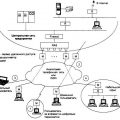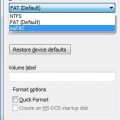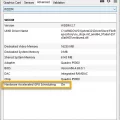PowerShell — это мощная командная оболочка от Microsoft, которая предоставляет пользователю возможность автоматизировать задачи и управлять системой с помощью команд. Однако, постоянно открывать окно PowerShell и вводить команды может быть утомительно. В этой статье мы рассмотрим, как можно упростить эту задачу, используя горячие клавиши.
Windows 10 предлагает несколько способов создания ярлыков для запуска сценариев PowerShell с помощью горячих клавиш. Одним из способов является создание ярлыков на рабочем столе или в панели задач. Для этого достаточно правой кнопкой мыши кликнуть на пустом месте, выбрать «Создать» и затем «Ярлык». Далее нужно указать путь к исполняемому файлу PowerShell и задать горячую клавишу, нажав на «Изменить» подразделе «Ярлык».
Альтернативным способом является использование сочетания клавиш Win + R для вызова окна «Выполнить». Затем нужно ввести команду powershell и нажать Enter. После этого можно настроить горячие клавиши для запуска конкретного сценария PowerShell, добавив его в каталог, указанный в системных переменных.
Еще один способ — использование панели задач Windows 10. Для этого нужно щелкнуть правой кнопкой мыши на значок PowerShell на панели задач, выбрать «Закрепить на панели задач» и затем перетянуть ярлык до необходимого места на панели. После этого можно открыть PowerShell с помощью горячих клавиш Win + номер позиции ярлыка на панели задач (например, Win + 1 для первого ярлыка).
Использование горячих клавиш для запуска сценариев PowerShell значительно упрощает работу с этой командной оболочкой на Windows 10. Независимо от выбранного способа, вы сможете быстро и удобно выполнять команды PowerShell с помощью назначенных клавиш, экономя время и усилия.
Функциональность горячих клавиш
Горячие клавиши в Windows 10 можно использовать для запуска сценариев PowerShell без необходимости открывать окно командной строки или вводить команды вручную. Это позволяет упростить и ускорить выполнение определенных задач, особенно если они выполняются часто.
С помощью горячих клавиш можно настроить запуск сценариев PowerShell для следующих действий:
- Запуск сценария с определенными параметрами.
- Открытие окна PowerShell и автоматическое выполнение определенной команды.
- Очистка окна PowerShell от предыдущих результатов и выполнение новой команды.
Для настройки горячих клавиш необходимо открыть свойства сценария PowerShell или ярлыка, и вкладку «Ярлык». Затем нужно перейти к полю «Горячая клавиша» и нажать на нее, а затем нажать желаемую комбинацию клавиш. После этого можно сохранить изменения и закрыть свойства.
Как только горячая клавиша назначена, при нажатии на нее будет автоматически запускаться сценарий PowerShell или выполняться указанная команда.